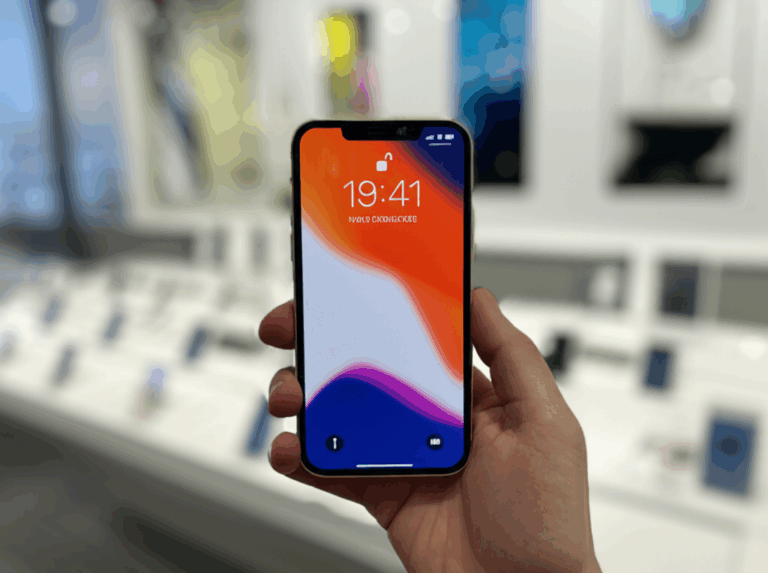유심 교체, 더 이상 어렵게 생각하지 마세요! 쉽고 완벽한 방법 총정리
스마트폰을 바꾸거나 통신사를 변경할 때 반드시 거쳐야 하는 과정, 바로 유심 교체입니다. 하지만 많은 분들이 유심 교체를 어렵게 생각하고, 심지어 대리점에 방문해야 한다고 생각하기도 합니다. 하지만 걱정 마세요! 이 글에서는 유심 교체 방법을 쉽고 자세하게 알려드려, 누구나 집에서 간편하게 유심을 교체할 수 있도록 도와드리겠습니다.
왜 유심 교체가 필요할까요?

유심(USIM, Universal Subscriber Identity Module)은 가입자 식별 모듈로, 스마트폰 사용자의 전화번호, 통신사 정보, 인증 정보 등을 담고 있는 작은 칩입니다. 유심은 단순히 전화 통화만을 위한 것이 아니라, 데이터 통신, 문자 메시지, 금융 서비스 등 다양한 기능을 수행하는 데 필수적인 요소입니다.
따라서 다음과 같은 경우에 유심 교체가 필요합니다.
- 새 스마트폰 구매: 새로운 스마트폰을 구매했을 때 기존 유심을 옮겨 꽂거나, 새로운 유심을 개통해야 합니다.
- 통신사 변경: 통신사를 변경할 때 새로운 통신사의 유심으로 교체해야 합니다.
- 유심 고장: 유심이 손상되거나 인식되지 않을 경우 새로운 유심으로 교체해야 합니다.
- 5G 유심으로 변경: 4G 유심을 사용하다가 5G 요금제로 변경할 경우 5G 유심으로 교체해야 합니다.
유심 교체 전 알아두어야 할 사항들
유심 교체 방법을 알아보기 전에, 몇 가지 중요한 사항들을 먼저 확인해야 합니다. 꼼꼼하게 확인하고 진행해야 유심 교체 과정에서 문제가 발생하지 않습니다.
1. 유심 종류 확인하기
유심은 크게 일반 유심, 마이크로 유심, 나노 유심 세 가지 종류가 있습니다. 스마트폰 모델에 따라 지원하는 유심 크기가 다르므로, 자신의 스마트폰에 맞는 유심을 사용해야 합니다. 최근 대부분의 스마트폰은 나노 유심을 사용하지만, 구형 모델의 경우 마이크로 유심이나 일반 유심을 사용하는 경우도 있습니다. 스마트폰 제조사 홈페이지나 설명서를 통해 정확한 유심 종류를 확인하세요.
2. 유심 트레이 위치 확인하기
유심 트레이는 유심을 장착하는 작은 부품으로, 스마트폰 측면에 위치하고 있습니다. 유심 트레이를 열기 위해서는 유심 트레이 분리핀(또는 클립)이 필요합니다. 분리핀을 유심 트레이의 작은 구멍에 넣고 살짝 누르면 트레이가 밖으로 튀어나옵니다. 유심 트레이의 위치와 여는 방법을 미리 숙지해두면 유심 교체 시간을 단축할 수 있습니다.
3. 데이터 백업하기

유심 교체 자체는 스마트폰에 저장된 데이터에 영향을 미치지 않지만, 만약의 사태에 대비하여 중요한 데이터는 미리 백업해두는 것이 좋습니다. 연락처, 사진, 동영상, 문서 등 중요한 데이터는 클라우드 서비스(Google Drive, iCloud 등)나 PC에 백업해두세요.
4. 통신사 정책 확인하기
통신사에 따라 유심 교체와 관련된 정책이 다를 수 있습니다. 예를 들어, 특정 요금제에서는 유심 교체가 제한될 수 있거나, 유심 교체 시 추가 비용이 발생할 수 있습니다. 따라서 유심 교체 전에 반드시 해당 통신사의 고객센터나 홈페이지를 통해 관련 정책을 확인하는 것이 좋습니다.
유심 교체 방법: 단계별 완벽 가이드
이제 본격적으로 유심 교체 방법에 대해 알아보겠습니다. 아래 단계를 차근차근 따라하면 누구나 쉽고 안전하게 유심을 교체할 수 있습니다.
1단계: 스마트폰 전원 끄기
유심 교체 전에 반드시 스마트폰 전원을 완전히 꺼야 합니다. 전원이 켜진 상태에서 유심을 교체하면 스마트폰이나 유심에 손상이 발생할 수 있습니다. 전원이 완전히 꺼졌는지 확인한 후 다음 단계로 진행하세요.
2단계: 유심 트레이 열기

유심 트레이 분리핀을 이용하여 유심 트레이를 엽니다. 분리핀을 유심 트레이의 작은 구멍에 넣고 살짝 누르면 트레이가 밖으로 튀어나옵니다. 만약 분리핀이 없다면 클립이나 바늘을 이용할 수도 있지만, 스마트폰에 손상이 가지 않도록 주의해야 합니다.
3단계: 기존 유심 제거하기
유심 트레이에서 기존 유심을 조심스럽게 제거합니다. 유심은 매우 작고 얇기 때문에 손상되지 않도록 주의해야 합니다. 유심을 제거할 때는 핀셋을 사용하거나 손톱으로 살짝 밀어내는 것이 좋습니다. 제거한 유심은 안전한 곳에 보관하거나, 통신사 정책에 따라 반납해야 할 수도 있습니다.
4단계: 새 유심 장착하기
새 유심을 유심 트레이에 올바른 방향으로 장착합니다. 유심 트레이에는 유심의 방향을 표시하는 홈이 있으므로, 홈에 맞춰 유심을 끼워 넣으면 됩니다. 유심이 제대로 장착되었는지 확인한 후, 유심 트레이를 스마트폰에 다시 밀어 넣습니다.
5단계: 스마트폰 전원 켜기

유심 교체가 완료되면 스마트폰 전원을 켭니다. 스마트폰이 정상적으로 부팅되고, 통신사 신호가 잡히는지 확인합니다. 만약 신호가 잡히지 않거나, 유심이 인식되지 않는다면 유심 장착 방향을 다시 확인하거나, 스마트폰을 재부팅해봅니다.
6단계: 유심 인식 확인 및 네트워크 설정
스마트폰이 정상적으로 부팅되면 유심이 제대로 인식되었는지 확인합니다. 전화 앱을 실행하여 전화가 걸리는지 확인하고, 데이터 통신이 정상적으로 작동하는지 확인합니다. 만약 데이터 통신이 안 된다면, APN(Access Point Name) 설정을 확인해야 합니다. APN 설정은 통신사마다 다르므로, 해당 통신사의 홈페이지나 고객센터를 통해 정확한 APN 정보를 확인하고 설정해야 합니다.
유심 교체 시 발생할 수 있는 문제와 해결 방법
유심 교체 과정에서 예상치 못한 문제가 발생할 수도 있습니다. 당황하지 말고 아래 해결 방법을 참고하여 문제를 해결해보세요.
1. 유심이 인식되지 않는 경우
- 유심 장착 방향을 확인하고, 유심이 제대로 장착되었는지 다시 확인합니다.
- 스마트폰을 재부팅해봅니다.
- 유심에 먼지나 이물질이 묻어있을 경우 깨끗한 천으로 닦아줍니다.
- 유심이 손상되었을 가능성이 있으므로, 통신사에 문의하여 새로운 유심을 발급받습니다.
2. 통신 신호가 잡히지 않는 경우
- 스마트폰 설정에서 비행기 모드가 켜져 있는지 확인하고, 비행기 모드를 끕니다.
- 네트워크 설정을 확인하고, 통신사 네트워크를 수동으로 선택해봅니다.
- APN 설정을 확인하고, 해당 통신사의 APN 정보로 정확하게 설정합니다.
- 통신사 기지국에 문제가 발생했을 가능성이 있으므로, 잠시 후 다시 시도해봅니다.
3. 데이터 통신이 안 되는 경우

- 데이터 로밍 설정이 켜져 있는지 확인하고, 필요한 경우 데이터 로밍을 활성화합니다.
- APN 설정을 확인하고, 해당 통신사의 APN 정보로 정확하게 설정합니다.
- 데이터 사용량이 초과되었을 가능성이 있으므로, 데이터 사용량을 확인합니다.
유심 교체, 이제 혼자서도 문제없어요!
이 글에서는 유심 교체 방법에 대해 자세하게 알아보았습니다. 유심 종류 확인, 유심 트레이 위치 확인, 데이터 백업 등 유심 교체 전에 알아두어야 할 사항부터, 단계별 유심 교체 방법, 그리고 유심 교체 시 발생할 수 있는 문제와 해결 방법까지 꼼꼼하게 정리했습니다. 이제 여러분도 이 글을 참고하여 쉽고 안전하게 유심을 교체할 수 있을 것입니다.
유심 교체는 더 이상 어려운 과정이 아닙니다. 이 글을 통해 자신감을 얻고, 지금 바로 유심 교체에 도전해보세요! 궁금한 점이 있다면 언제든지 댓글로 문의해주세요. 여러분의 성공적인 유심 교체를 응원합니다!
지금 바로 유심 교체하고, 새로운 스마트폰 경험을 시작해보세요!